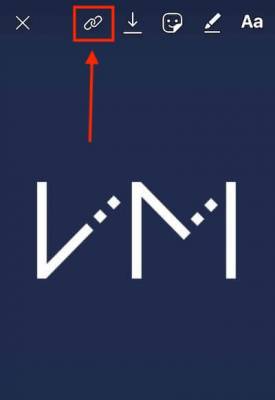Stories по праву считается одним из самых удачных нововведений Instagram. По данным самой социальной сети более 500 млн. пользователей ежедневно использует сторис.
Ссылка в Истории Инстаграм, позволяет направить пользователя на сайт или другую страницу. Чтобы перейти по ссылке в сторис пользователь должен провести по экрану снизу вверх — сделать свайп!
Получайте до 18% от расходов на контекст и таргет!
Рекомендуем: Click.ru – маркетплейс рекламных платформ:
- Более 2000 рекламных агентств и фрилансеров уже работают с сервисом.
- Подключиться можно самому за 1 день.
- Зарабатывайте с первого потраченного рубля, без начальных ограничений, без входного барьера.
- Выплаты на WebMoney, на карту физическому лицу, реинвестирование в рекламу.
- У вас остаются прямые доступы в рекламные кабинеты, рай для бухгалтерии по документообороту и оплатам.
Попробовать бесплатно >>
Реклама
Мы составили список всех способов, как сделать ссылку в Истории Инстаграм и делимся ими с вами. Бонусом расскажем, как оформить свайп в сторис, чтобы люди чаще переходили по прикреплённой ссылке.
Читайте также: Как добавить в Инстаграм ссылку на WhatsApp
Как сделать ссылку в Истории Инстаграм: все способы
Для большей ясности, введём несколько определений. Все ссылки в сторис можно условно распределить на два типа: внешние и внутренние.
- Внешние ссылки ведут за пределы социальной сети — на сайт, ютуб-канал или блог. Добавлять внешние ссылки в сторис могут аккаунты, у которых более 10 000 подписчиков. Также, их можно добавить при запуске рекламы. Внешние ссылки показываются в виде свайпа и надписи «Ещё».
- Внутренние ведут на объекты внутри Инстаграм: аккаунт, пост или другая сторис. Их можно добавлять, как в виде внешней ссылки, так и в виде упоминаний и репостов.
Кстати, чтобы получать максимальный охват историй очень важно качество ваших подписчиков. Нужно понимать кто вас смотрит, сколько % живых людей, а сколько ботов и мусора, поэтому рекомендуем провести полный анализ аудитории Instagram, например, через сервис InstaHero. А когда узнаете кто вас смотрит, комментирует и лайкает, можно плотно заняться ведением историй. А для повышения охватов, вовлеченности и активности можно удалить ботов из подписчиков Instagram.
Внешние ссылки в сторис на сайт, ютуб или блог
Сначала поговорим о внешних ссылках. Функция добавления внешней ссылки в Stories доступна бизнес-аккаунтам, число подписчиков которых превышает 10 000 человек. А также тем, кто запускает рекламу в Инстаграм.
Способ №1: если у вас более 10k подписчиков
Как добавить ссылку в историю, мы рассказали в своём видео и далее в тексте.
Чтобы прикрепить ссылку к Истории, следуйте простому алгоритму:
- Нажмите на иконку добавления новой истории — она расположена вверху, в левой части экрана, рядом с опубликованными историями пользователей.
- Добавьте фото или видео из галереи, либо сделайте снимок или короткое видео с помощью камеры.
- Нажмите на значок ссылки в верхнем меню.
- В открывшемся окне выберите пункт «Ссылка на сайт».

- Перед вами откроется поле для добавления ссылки. Скопируйте ссылку, которой хотите поделиться и вставьте её сюда. Это может быть ссылка на сайт, лендинг, отдельную статью или товар в интернет-магазине, ссылка на ютуб-канал или видео, и даже на телеграм-канал.

6. Добавьте дополнительные элементы и надписи. Многие пользователи не знают, как переходить по ссылке в Истории. Подтолкните их к целевому действию — добавьте на фото или ролик призыв перейти по линку, чтобы узнать что-то интересное. Напишите «Смахните вверх, чтобы узнать подробнее» или «Нажмите Ещё, чтобы перейти на сайт магазина».
После публикации ссылки, в статистике по Историям, вы увидите, какое количество переходов было по ссылке. Для анализа переходов в системах веб-аналитики, используйте UTM-метки или другую разметку.
Способ №2: реклама в Stories
Добавление ссылки при настройке рекламы — более трудоемкий, но и более эффективный процесс. Чтобы настроить рекламу, нужно сначала зайти в связанный с бизнес-аккаунтом Instagram профиль в Facebook, и нажать на «Создать рекламу». Либо сразу зайти в менеджер рекламы Facebook.
В личном кабинете нажмите «Создать объявление» и следуйте простому алгоритму действий.
Выберите цель рекламы. Для ссылок в историях доступны 6 целей, в числе которых «Трафик», «Установка приложения», «Конверсии». Выберите подходящую цель в зависимости от формата бизнес-аккаунта и продвигаемого линка.
Выберите цель кампании. Здесь можно выбрать клики или просмотры. То есть вы будете платить либо за клик по ссылке, либо за посещение страницы, когда пользователь дождется ее загрузки.
Настройте аккаунт. Если вы раньше не создавали рекламу в Facebook, вам предложат указать часовой пояс, страну и валюту рекламного кабинета.
Настройте аудиторию. Выберите место, куда ведет линк — на сайт, приложение или мессенджер. Затем укажите нужные параметры целевой аудитории: пол, возраст, интересы и другие.
Выберите место рекламы. По умолчанию объявление будут показывать на трех площадках. Если вам нужны только Истории Инстаграма, кликните на «Редактировать плейсменты» и оставьте галочку только на «Instagram», «Истории».

Установите бюджет и выберите стратегию ставок. Можно установить дневной лимит бюджета или сумму на всю кампанию, а система сама равномерно распределит ее. Затем выберите стратегию ставок — по умолчанию система выбирает самую низкую цену. Если хотите, можете настроить ее вручную, для этого кликните на «Установите предельную ставку». Чем она ниже — тем меньше шансов, что объявление покажут.
Выберите формат рекламы. Можно выбрать одно изображение или одно видео. С точки зрения маркетинга лучше использовать видео — несмотря на то, что у рекламы есть ограничение по времени в 15 секунд, оно позволяет лучше донести идею до пользователей и добавить более заметный призыв к действию.
После заполнения необходимых полей перед вами откроется предпросмотр. На этой странице можно загрузить изображения или ролики для объявления, добавить призыв к действию, добавить и изменить URL. После сохранения ваше объявление начнут показывать ЦА по выбранным параметрам и установленному бюджету.

Рекламные объявления в Stories в Инстаграм достаточно короткие. Кроме того, после просмотра они закрываются автоматически, и пользователь не сможет вновь просмотреть их. Поэтому добавляйте яркий призыв к действию, ограниченный по времени — это повысит конверсию.
Подробнее по теме: Как правильно настроить таргет в Инстаграм
Внутренняя ссылка в истории на пост, аккаунт или IGTV
Ещё раз обращаем ваше внимание, что такая ссылка не будет оформлена в виде свайпа в сторис, это будет просто упоминание.
Способ №3: ссылка в сторис на пост
- Откройте пост, ссылкой на который вы хотите поделиться.
- Сделайте репост публикации в сторис: нажмите иконку самолётика под ним и выберите «Добавить публикацию в вашу Историю».
- Добавьте стикеры и оформление по своему усмотрению.

Способ №4: ссылка на другую сторис
Здесь алгоритм действий такой же, как и в случае с постом.
- Откройте историю, ссылкой на которую хотите поделиться.
- Найдите иконку самолётика внизу и нажмите на неё.
- Выберите поделиться в сторис.
- Добавьте стикеры и оформление по своему усмотрению.
Способ №5: ссылка на аккаунт
- Начните создавать Историю.
- Откройте панель стикеров и выберите стикер «Упоминание». Введите название аккаунта, на который будете ссылаться.
- Оформите сторис и добавьте другие элементы по своему усмотрению.

Способ №6: ссылка на IGTV
- Откройте свой или любой другой канал в IGTV.
- Выберите видео, ссылку на которое вы хотите сделать.
- Нажмите самолётик под роликом и выберите «Добавить видео в свою Историю».
- Оформите сторис и добавьте другие элементы по своему усмотрению.

Как добавить свайп в сторис в Инсте
Как вы уже поняли, свайп в сторис, будет отображаться только при добавлении внешней ссылки. Он доступен тем у кого более 10 тысяч подписчиков или если вы запускаете официальную рекламу.
Чтобы сделать оформление свайпа в Истории, создайте макет сторис. На макете, место, где располагается ссылка и свайп, выделите или подсветите. Сделать это можно бесплатно в сервисе Canva.
- Зарегистрируйтесь на сайте canva.com и активируйте 30 дневный бесплатный период (позже не забудьте отменить подписку, если хотите пользоваться сервисом бесплатно).
- Выберите шаблон История Instagram и оформите свою сторис в редакторе.

- Зайдите в раздел элементы и введите в поиске [swipe], и добавьте понравившийся элемент на макет, в том место, где будет располагаться ссылка.

Если вы публикуете лайв-видео, то просто покажите, что нужно сделать вашим подписчикам и укажите на ссылку жестом.
Для внутренних ссылок, используйте редактор сторис. Добавляйте текст, стрелочки и гифки в сторис, чтобы пользователи видели, куда нужно нажать для перехода.
Заключение
Ссылка в истории Инстаграм — это ещё один способ работать со своей аудиторией. Для блогеров это дополнительный способ монетизации аккаунта.
В Истории можно опубликовать ссылку для внешнего перехода или на любое медиа внутри соцсети.
- Сделать ссылку в Истории могут все, у кого более 10 000 подписчиков.
- Добавить ссылку в рекламную Stories могут все, но это требует денежных затрат.
- Если у вас пока мало подписчиков и вы не планируете запускать рекламу, можете делиться ссылками на посты и видео из Инсты. А для оформления использовать возможности внутреннего редактора.